हम सभी लेटेक्स में अपने शोध लिखना चाहते हैं, कई लोग इस पाठ रचना प्रणाली का उपयोग करने का आनंद लेते हैं, जो बहुत ही सुंदर है, बहुत सौंदर्यशास्त्र के साथ और बहुत सारे शब्दों को दर्शाता है। यही कारण है, के लिए एक रास्ता खोज रहे हैं लिनक्स मिंट 18.1 पर TeX लाइव स्थापित करें, मुझे एक बढ़िया स्क्रिप्ट मिली जो एक सुंदर और स्वचालित स्थापना प्रक्रिया करती है।
इसके लेखक ने इस TeX वितरण के नवीनतम संस्करणों के साथ स्क्रिप्ट के अनुकूलन का काम किया है और एक उत्कृष्ट उपयोगकर्ता पुस्तिका भी बनाई है जिसे नीचे साझा किया गया है
TeX लाइव क्या है?
TeX लाइव एक वितरण de टेक्स/LaTeX के लिए प्रतिस्थापन होने के लिए डिज़ाइन किया गया TeTeX, औरयह TeX दस्तावेज़ उत्पादन प्रणाली के साथ आरंभ करने का एक आसान तरीका है। मैक्रो, पैकेज, और फोंट, साथ ही साथ कई भाषा समर्थन के साथ एक व्यापक TeX प्रणाली प्रदान करता है।
इंस्टॉल-टीएल-ऑबंटू क्या है?
एक है शेल स्क्रिप्ट द्वारा निर्मित स्कॉट कोस्टिस्क यह हमें अनुमति देता है अपने आप उबंटू में टेक्स लाइव इंस्टॉल करें, उन उपयोगकर्ताओं के लिए एक मदद है जो इस टूल के कुछ जटिल इंस्टॉलेशन में समय बचाने की कोशिश करते हैं (जिसे आप इसका अनुसरण करके मैन्युअल रूप से इंस्टॉल कर सकते हैं प्रक्रिया).
अधिक विस्तृत विशेषताएँ जो इसके डेवलपर हमें प्रदान करते हैं वे निम्नलिखित हैं:
- आपको TeX Live को इसके नवीनतम संस्करण (वर्तमान में) स्थापित करने की अनुमति देता है TeX लाइव 2016).
- स्वचालित रूप से सबसे तेज़ रिपॉजिटरी की खोज करें।
- अद्यतन और स्थापना प्रक्रिया दिखाता है।
- यदि स्थापना विफल हो जाती है, तो स्वचालित रूप से रिबूट।
- इसे इस्तेमाल किया जा सकता है टीएलएमजीआर TeX को लाइव रखने के लिए।
- सूचित करें कि उपयुक्त संकुल को स्थापित करने का प्रयास नहीं करता है
texlive-*निर्भरता के रूप में (उदाहरण के लिए यदि आप करते हैंsudo apt-get install lyx). - पूरे सिस्टम में उपयोग किए जाने वाले TeX लाइव फोंट जोड़ें।
- वैकल्पिक रूप से LaTeX फ़ाइलों को स्थापित करें जो TeX Live 2016 (-more-tex) में शामिल नहीं हैं।
- यह गैर-अंतःक्रियात्मक रूप से काम करता है और इसलिए इसे बैच इंस्टॉल स्क्रिप्ट में जोड़ा जा सकता है
- टीएलएमजीआर इसे मेनू से चलाया जा सकता है (यदि 'gksu' पैकेज स्थापित है)।
- आप एक आईएसओ फ़ाइल (-iso) से इंस्टॉल कर सकते हैं।
डाउनलोड करें और इंस्टाल करें
टेक्स लाइव इंस्टॉलेशन स्क्रिप्ट को डाउनलोड करने और उपयोग करने के लिए, बस आधिकारिक रिपॉजिटरी को क्लोन करें और फिर स्क्रिप्ट को चलाएं, आप इसे निम्न कार्य के साथ कर सकते हैं:
git क्लोन https://github.com/scottkosty/install-tl-ubuntu.git cd install-tl-ubuntu
सुडो चामोद +x। / स्थापना करें-tl-ubuntu
या यदि आपके पास नहीं है तो आप इसे निम्न प्रकार से कर सकते हैं
wg https://github.com/scottkosty/install-tl-ubuntu / कच्चे / मास्टर / स्थापित करें-tl-ubuntu और& chmod +x। / स्थापना करें-tl-ubuntu
यह स्वचालित रूप से आपकी ज़रूरत की सभी चीज़ों को स्थापित करेगा ताकि आप अपने वितरण में टेक्स लाइव का आनंद ले सकें, डाउनलोड और स्थापना प्रक्रिया कुछ धीमी लेकिन स्वचालित है।
और क्या लिखूं?
आप इस प्रश्न का उत्तर दे सकते हैं चलो linux का उपयोग करते हैं, जिसे एक उत्कृष्ट ट्यूटोरियल गाइड कहा जाता था LaTeX, वर्ग के साथ लेखन
«कुछ के लिए समस्या अधिक नाजुक है। चुने गए LaTeX संपादक टेक्सस उपयोगकर्ता का स्विस सेना चाकू होगा, जिसके साथ वह LaTeX की पूरी क्षमता का अधिकतम उपयोग करते हुए बातचीत करेंगे।
कई हैं, और वास्तव में, एक LaTeX फ़ाइल को संपादित करना कुछ ऐसा है जो किसी भी सादे पाठ संपादक के साथ किया जा सकता है। लेकिन हम केवल उन संपादकों को बुलाते हैं जो हमारे लाटेक्स वितरण के साथ सब कुछ करने के लिए उचित उपकरण प्रदान करते हैं।
सामान्य तौर पर संपादकों की विशेषताएं बहुत समान होती हैं। वे मूल रूप से उपयोगकर्ता की मदद की डिग्री में भिन्न होते हैं, अर्थात, वे कोड, प्रतीकों और अन्य के साथ कितना मदद करते हैं। यहाँ कुछ हैं:
Texmaker (http://www.xm1math.net/texmaker/)
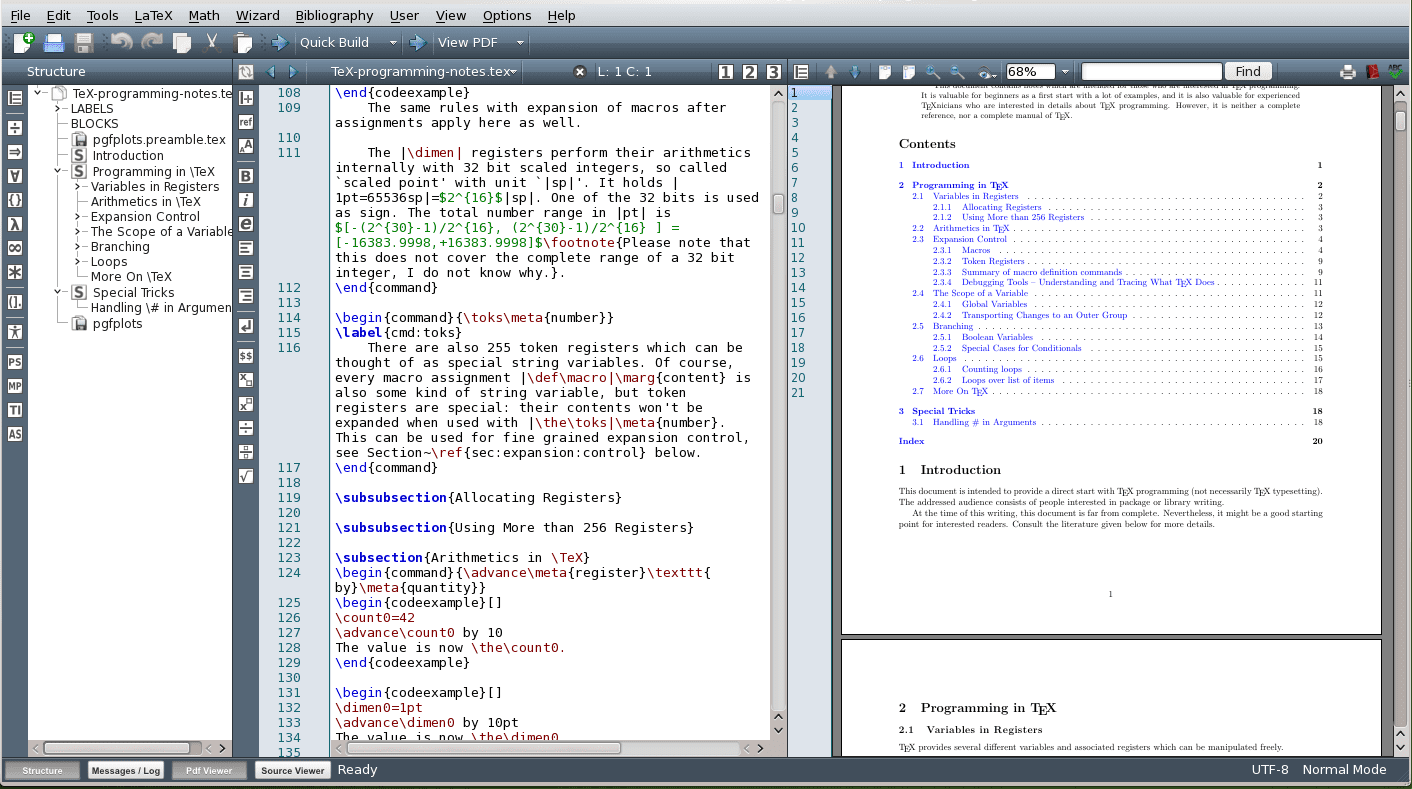
यह मेरी पसंद है। क्यों? यह एक स्वच्छ और मैत्रीपूर्ण इंटरफ़ेस के साथ बहुत ही संपूर्ण है, इसमें विजार्ड और ऑटो-कमांड्स को पूरा करता है, यह आसानी से कॉन्फ़िगर करने योग्य और अनुकूलन योग्य है। »
समाप्त करने के लिए, पुष्टि करें कि एक बार हमने अपने टूल को कॉन्फ़िगर और इंस्टॉल कर लिया है, लेखन का एक और अर्थ होगा। लालित्य और गंभीरता जो हमें प्रदान करता है, निस्संदेह एक दुनिया में लड़ने के लिए मुख्य हथियार है जहां लेखन के दौरान संयम थोड़ा खो गया है।
मेहराब में
$ यर्थो -एस लाइक्स
$ सूडो पैक्मैन -एस टेक्समेकर